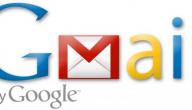محتويات
خطوات استرجاع نظام التشغيل ويندوز 8
تُساعد خدمة استرجاع نظام التشغيل في حل بعض المشكلات التي يصعُب على الأشخاص حلّها ويساعد في استعادة جهاز الكمبيوتر ليعمل بطريقة صحيحة، وندرج فيما يأتي خطوات استرجاع نظام التشغيل ويندوز8[١]:
- الذهاب إلى شاشة ابدأ (start) الخاصّة بويندوز8، والضغط على خيار مُتقدّم (Advanced)، وحالما تظهر بوابة البحث (Search)، يُنقر على خيار (setting) من القائمة الظاهرة.
- النقر على أمر خيارات بدء التشغيل المُتقدّمة (Advanced startup options)، لِتنبثق بعده شاشة إعدادات جهاز الكمبيوتر العامّة، وحال ظهورها يجب اختيار أمر بدء التشغيل المُتقدّم (Advanced startup).
- النقر على أمر إعادة التشغيل (Restart now)، ليبدأ ويندوز 8 بإعادة تشغيل جهاز الكمبيوتر والانتقال تلقائيًا إلى قائمة خيارات بدء التشغيل المُتقدّمة.
- النقر على أمر استكشاف الأخطاء وإصلاحها (Troubleshoot)، ثم على أمر الخيارات المُتقدّمة (Advanced options)، وحال انبثاق شاشة الخيارات المُتقدّمة يجب اختيار أمر استعادة النظام (System Restore)، إذّ يبدأ ويندوز8 باستعادة النظام، ويُعاد تشغيل جهاز الكمبيوتر تلقائيًا، وحال الانتهاء من الاسترجاع تظهر شاشة تُوضّح الانتهاء، لِتظهر بعدئذٍ شاشة أخرى تطلب تحديد الحساب المسؤول والذي يرغب الشخص بالدخول للجهاز من خلاله.
- النقر على الحِساب المُراد الدخول من خلاله بكبسة زر الفأرة الأيسر مرةً واحدة، وفي حال وجود كلمة مرور للحساب يجب إدخالها ثم النقر على أمر مُتابعة (Continue)، إذّ يُسترجع النظام بعد هذه الخطوة.
- النقر على أمر التالي (Next) من الشاشة التي ظهرت بعد الدخول للجهاز، لتحديد النقطة المرغوب استرجاعها.
- لتحديد النقطة المراد استرجاعها يجب الضغط عليها بزر الفأر الأيسر مرةً واحدة، ليُتاح زر المسح بحثًا عن البرامج المتأثرة، يجب النقر عليه للاطلّاع على البرامج والتحديثات التي تُزال عند الاسترجاع، وفي حال التأكّد من الرغبة في الاستمرار يجب النقر على أمر التالي (Next)، لِتظهر شاشة تطلب التأكيد على الرغبة في الاستمرار، إذّ يجب النقر على خيار نعم (Yes).
- يبدأ النظام باسترجاع نقطة الاستعادة المُحدّدة، وحال الإنتهاء يظهر مربع حوار للتأكيد، إذّ يجب النقر على خيار إعادة التشغيل (Restart)، لِيُعاد تشغيل الويندوز، وهنا أصبح بالإمكان البدء بتشغيل ويندوز8 بطريقة صحيحة عن طريق الإعدادات التي استُرجعت.
تعرفي على 5 مميزات لنظام التشغيل ويندوز 8
ندرج فيما يأتي بعض المُميّزات التي يتمتّع بها نظام التشغيل ويندوز8، وهي[٢][٣]:
- سطح المكتب الديناميكي المُبتكر، إذ إنّ واجهة المُستخدم تعمل حدسيًا مع الأجهزة التي تعمل بتقنية اللمس، إذّ يُمكن النقر على التطبيقات لفتحها، وتظهر شبكة التطبيقات بطريقة أسهل، ويمكن تخصيص الشبكة بإضافة بعض التطبيقات وإعادة ترتيبها.
- تحسين وظيفة البحث، إذ أصبح البحث من خلال مُربّع الحوار في يمين الشاشة، بكتابة اسم التطبيق المُراد فتحه، وحالًا تظهر كافة النتائج المطلوبة، فضلًا لوجود خاصيّة البحث داخل التطبيقات.
- خاصية (Windows To Go)، التي تُتيح هذه الميّزة لمستخدمي ويندوز8 عمل نسخة كاملة من نظام التشغيل الخاص بهم، مع الإعدادات والملفات والخلفيات ووضعها على قرص (USB)، ثم يمكن استخدامها لتشغيل جهاز كمبيوتر آخر مُثبّت عليه نظام ويندوز 8.
- وقت التمهيد السريع، وهي خاصيّة تُتيح إعادة تهيئة ذاكرة الجلسات السابقة بوقتٍ أسرع في حال إعادة تشغيل النظام.
- شاشة القفل، إذ تحتوي شاشة القفل على صورة جميلة بمناظر طبيعيّة، فضلًا لبعض الأدوات الصغيرة المُمتلئة بالمعلومات؛ كعدد رسائل البريد الإلكتروني، والوقت، ولإلغاء القفل يمكن التمرير أو الضغط على مفتاح المسافة على لوحة المفاتيح، ثمّ كتابة كلمة المرور.
إليكِ حيل عند استخدام نظام التشغيل ويندوز 8
يمكن اتّباع بعض الحيل عند استخدام ويندوز8، وفيما يأتي عدد منها[٤]:
- إمكانية استبدال قائمة ابدأ التقليدية بقائمة إعدادات أخرى، يُمكن تخصيصها وتُتيح تصفّح التطبيقات وتشغيلها بطريقة أسرع.
- خاصية (Power User)، إذ يتمكّن المُستخدم من حذف العناصر التي لا يرغب بظهورها في قائمة ابدأ، وإضافة العناصر التي يُفضّلها كالملفات الأكثر استخدامًا، والملفات المُستخدمة مؤخرًا.
- يُتيح ويندوز8 إمكانية رؤية الإشعارات والتحديثات والوقت والبريد الإلكتروني من شاشة القفل دون الحاجة لِتسجيل الدخول.
- إمكانية عرض بعض المعلومات التفصيليّة عن حالة الطقس والتقويم في شاشة القفل في حال تنزيل التطبيقات التي توضّح هذه المعلومات.
- يمكن للمُستخدم إخفاء شريط أدوات قائمة ابدأ من خلال الضغط على شريط المهام بالزر الأيمن للفأرة، ثم اختيار أشرطة الأدوات، ثم الضغط على خيار إلغاء قائمة ابدأ.
المراجع
- ↑ Lawrence Abrams (23/10/2012), "How to use System Restore from the Windows 8 Recovery Environment", bleepingcomputer, Retrieved 21/3/2021. Edited.
- ↑ Whitson Gordon (26/10/2012), "The Best New Features in Windows 8", lifehacker, Retrieved 21/3/2021. Edited.
- ↑ Michael Poh (24/6/2020), "5 Top Windows 8 Features You’ll Love", hongkiat, Retrieved 21/3/2021. Edited.
- ↑ Preston Gralla (31/1/2013), "10 Windows 8 tips, tricks and hacks", computerworld, Retrieved 21/3/2021. Edited.